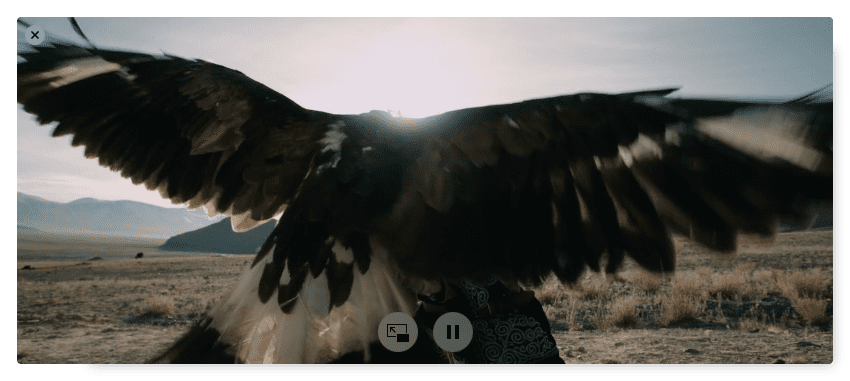
עם macOS סיירה, אפל משיקה סט חדש לגמרי של תכונות עבור כל מחשבי ה-Mac בסדרת ה-Mac. אחת מהתכונות החדשות הללו, שהושאלה מתכונת iPad שהוצגה בשנה שעברה, היא תמונה-בתמונה.
נכון לעכשיו, כשאתה צופה בסרטון, אתה יכול להשאיר את החלון פתוח בפינה, לשנות את גודלו ולשמור אותו בצד, אבל קשה לצפות בקלות בתוכן תוך כדי העבודה שלך. עם התכונה החדשה הזו, כל ההגדרות מתבצעות בצד מערכת ההפעלה, מה שמקל על צפייה בתוכנית הטלוויזיה האהובה עליך בפינה תוך כדי עבודה על משהו אחר.
הנה איך לנצל את התכונה החדשה:
בעוד שהתכונה בוודאי תהיה נפוצה יותר בכל מקום בהשקה, כרגע השירות היחיד שנראה שמנצל את ה-PIP הוא Vimeo. אתרים כמו נטפליקס, פייסבוק ויוטיוב, והאפליקציות של אפל עצמה, מצטרפים גם הם לתכונה מאוחר יותר.

בכל פעם שאתה בסרטון ואתה רואה את הסמל הזה, זה אומר שהוא יכול לנצל את היתרונות של תמונה בתוך תמונה.
ברגע שתלחץ על הסמל, הסרטון יצוץ מהצופה שלו, ותוכל לכסות אותו על שולחן העבודה שלך.
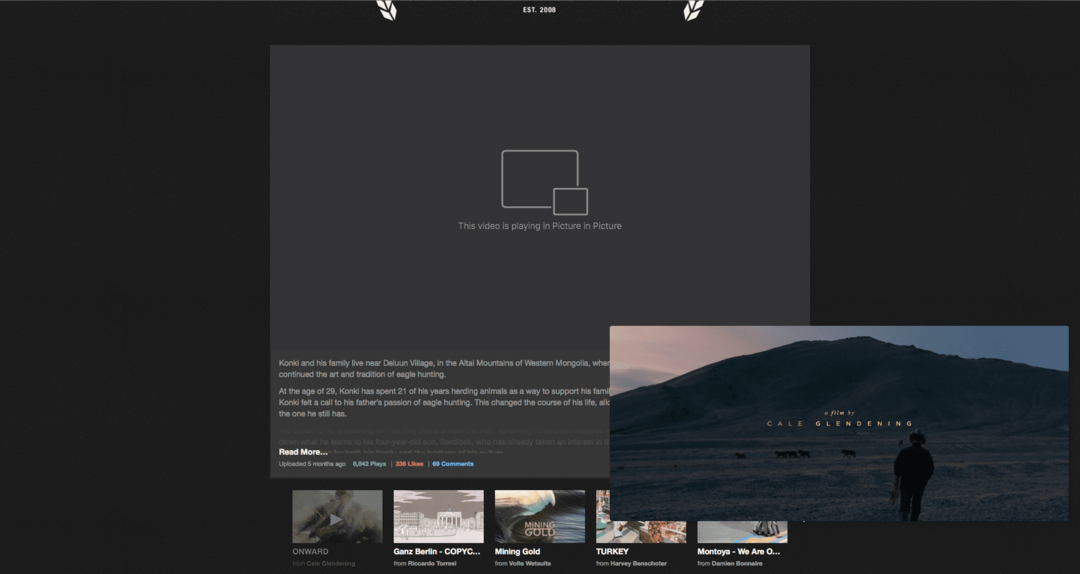
נגן הווידאו יזוז לאן שתזרוק אותו. כל שעליך לעשות הוא ללחוץ וגרור והוא יזוז לאן שאתה שם אותו. אחיזה בפינה תאפשר לך לשנות את גודל הסרטון. הסרטון יעקוב אחריך בכל מה שתעשה במחשב שלך.
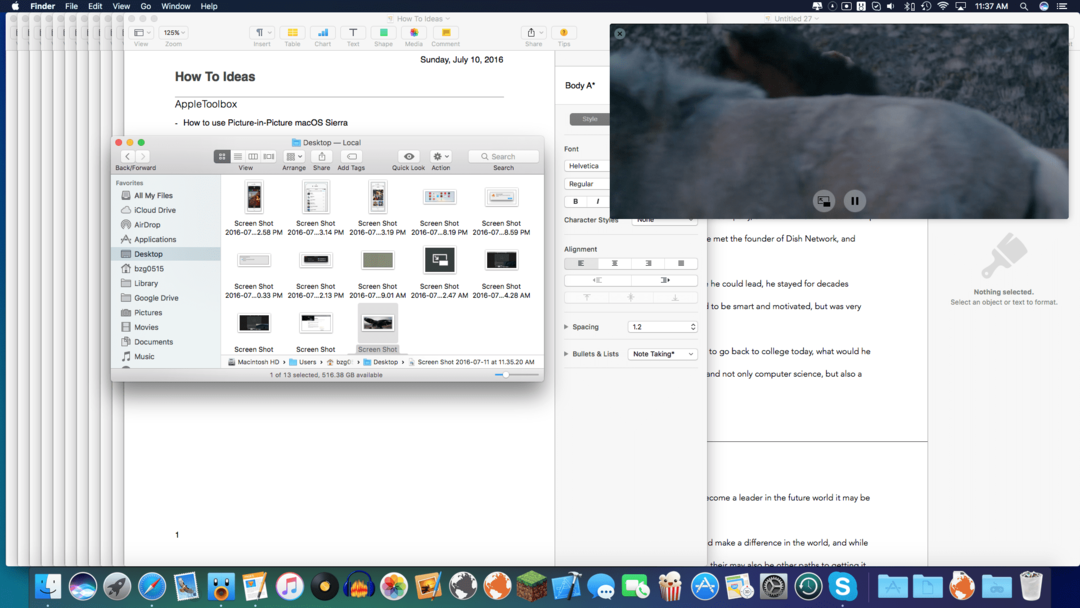
כדי להחזיר את הסרטון שלך למצבו המקורי, פשוט רחף מעליו ולחץ שוב על סמל ה-PIP מלפני כן.
תכונות PIP קיימות בפלטפורמות אחרות. טוב לראות את אפל מביאה אותו לפלטפורמת OS X. בצד iOS, החל מ- iOS 9, אתה יכול לנסות PIP. בהתבסס על הניסיון שלך, באיזו תדירות אתה משתמש בתמונה בתמונה?

בנימין כותב על אפל ומגזר הטכנולוגיה כולו כבר למעלה מחמש שנים.
עבודתו הוצגה ב פורבס, MacWorld, Giga, MacLife, ועוד.
בנוסף, גולדמן הוא המייסד של BZG, חברת פיתוח תוכנה המתמקדת במכשירי אפל.